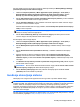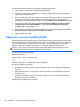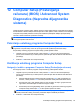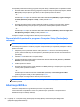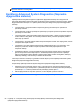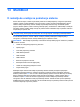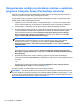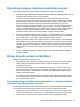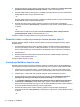User Guide - Linux
Table Of Contents
- Dobro došli
- Upoznajte svoj računar
- Umrežavanje
- Tastatura i pokazivački uređaji
- Multimediji
- Upravljanje napajanjem
- Isključivanje računara
- Postavljanje opcija napajanja
- Korištenje baterijskog napajanja
- Prikazivanje preostalog nivoa napunjenosti baterije
- Umetanje ili uklanjanje baterije
- Punjenje baterije
- Maksimiziranje vijeka trajanja baterije
- Upravljanje niskim nivoima napunjenosti baterije
- Prepoznavanje niskih nivoa napunjenosti baterije
- Rješavanje niskog nivoa napunjenosti baterije
- Rješavanje niskog nivoa napunjenosti baterije kada je vanjsko napajanje dostupno
- Rješavanje niskog nivoa napunjenosti baterije kada je napunjena baterija dostupna
- Rješavanje niskog nivoa napunjenosti baterije kada nikakav izvor napajanja nije dostupan
- Rješavanje niskog nivoa napunjenosti baterije kada računar ne može izaći iz stanja hibernacije
- Štednja energije baterije
- Pohranjivanje baterije
- Odlaganje iskorištene baterije
- Zamjena baterije
- Korištenje vanjskog napajanja naizmjeničnom strujom
- Pogoni
- Vanjske kartice i uređaji
- Memorijski moduli
- Sigurnost
- Zaštita računara
- Korištenje lozinki
- Korištenje funkcije Automatski DriveLock programa Computer Setup (Postavljanje računara)
- Korištenje softvera zaštitnog zida
- Ugradnja opcionalnog sigurnosnog kabla
- Korištenje čitača otiska prsta (samo na odabranim modelima)
- Izrada rezervnih kopija i obnova
- Computer Setup (Postavljanje računara) (BIOS) i Advanced System Diagnostics (Napredna dijagnostika s ...
- MultiBoot
- Rješavanje problema i podrška
- Rješavanje problema
- Računar se ne može pokrenuti
- Ekran računara je prazan
- Softver nepravilno funkcionira
- Računar je uključen, ali ne reagira
- Računar je neobično topao
- Vanjski uređaj ne radi
- Veza s bežičnom mrežom ne radi
- Računar ne prepoznaje optički pogon
- Disk se ne reproducira
- Film nije vidljiv na vanjskom ekranu
- Proces snimanja diska ne počinje ili se zaustavlja prije dovršetka
- Kontaktiranje odjela za podršku
- Naljepnice
- Rješavanje problema
- Čišćenje računara
- Specifikacije
- Elektrostatičko pražnjenje
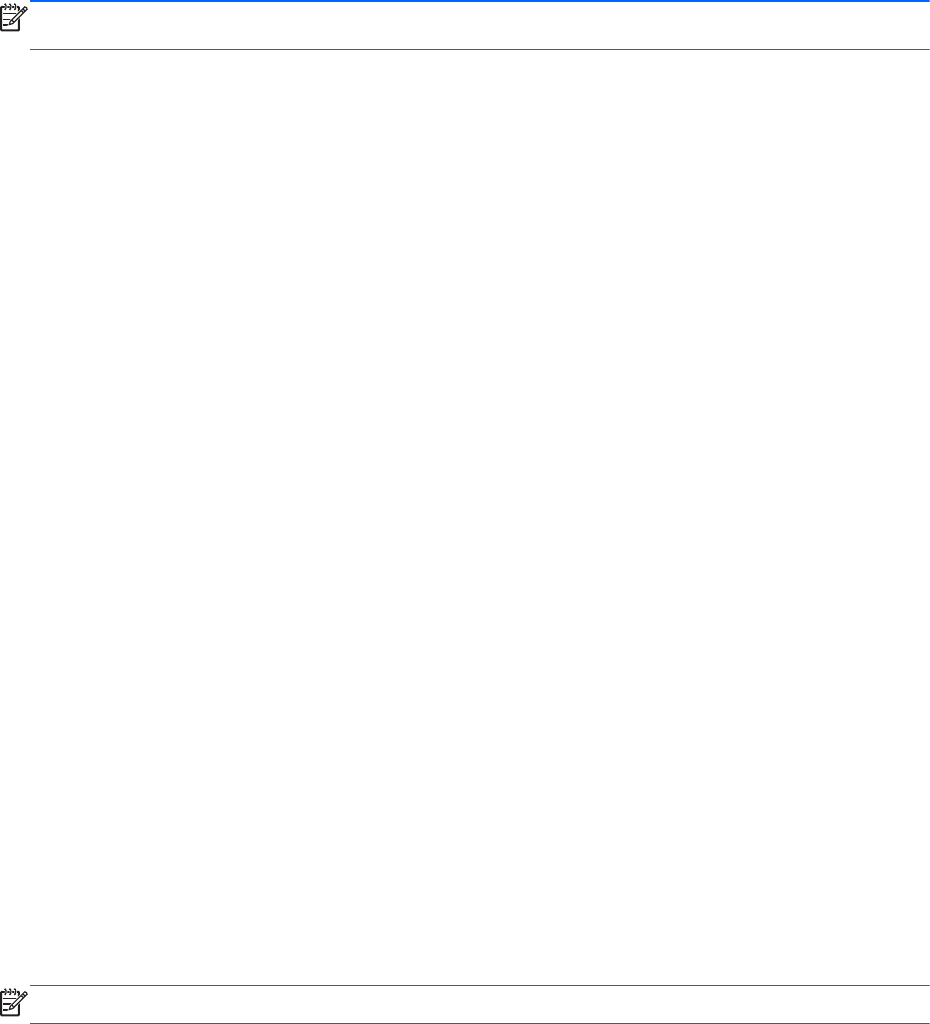
NAPOMENA: Nakon što vas poruka na ekranu obavijesti o uspješnoj instalaciji, možete obrisati
preuzetu datoteku sa tvrdog diska.
Korištenje Advanced System Diagnostics (Napredna
dijagnostika sistema)
Aplikacija Advanced System Diagnostics (Napredna dijagnostika sistema) vam omogućava da
pokrenete dijagnostičke testove kako biste utvrdili da li hardver računara funkcionira pravilno. Sljedeći
dijagnostički testovi dostupni su u aplikaciji Advanced System Diagnostics (Napredna dijagnostika
sistema):
●
Test pokretanja—Ovaj test analizira komponente glavnog računara koje su potrebne za
pokretanje računara.
●
Test uhodavanja—Ovaj test ponavlja test pokretanja i provjerava povremene probleme koje test
pokretanja ne može otkriti.
●
Test tvrdog diska—Ovaj test analizira fizičko stanje tvrdog diska, a zatim provjerava podatke u
svakom sektoru tvrdog diska. Ako test otkrije oštećeni sektor, pokušava premjestiti podatke u
sektor koji nije oštećen.
●
Test memorije—Ovaj test analizira fizičko stanje memorijskih modula. Ako dojavi grešku, odmah
zamijenite memorijske module.
●
Test baterije—Ovaj test analizira stanje baterije i kalibrira bateriju ako je to neophodno. Ako
baterija ne prođe test, obratite se odjelu za podršku kako biste prijavili problem i kupili
zamjensku bateriju.
●
Podešavanje sistema—Ova grupa dodatnih testova provjerava računar kako bi osigurala da
glavne komponente funkcioniraju ispravno. Podešavanje sistema pokreće duže i opsežnije
testove memorijskih modula, SMART svojstava tvrdog diska, površine tvrdog diska, baterije (i
kalibriranja baterije), video memorije i statusa WLAN modula.
Informacije o sistemu i evidenciju o greškama možete vidjeti u prozoru aplikacije Advanced System
Diagnostics (Napredna dijagnostika sistema).
Za pokretanje aplikacije Advanced System Diagnostics (Napredna dijagnostika sistema):
1. Uključite ili ponovo pokrenite računar. Dok je u donjem lijevom uglu ekrana prikazana poruka
“Press the ESC key for Startup Menu” ("Pritisnite tipku ESC za otvaranje izbornika pokretanja"),
pritisnite tipku esc. Kada se prikaže izbornik pokretanja, pritisnite tipku f2.
2. Kliknite dijagnostički test koji želite pokrenuti, a zatim slijedite uputstva na ekranu.
NAPOMENA: Ako želite zaustaviti dijagnostički test dok je još u toku, pritisnite tipku esc.
66 Poglavlje 12 Computer Setup (Postavljanje računara) (BIOS) i Advanced System Diagnostics
(Napredna dijagnostika sistema)